Jak přidat nebo odečíst dosavadní dny, měsíce a roky v aplikaci Excel?
Tento článek poskytuje 7 řešení pro přidání nebo odečtení dnů, týdnů, měsíců, let nebo kombinace let / měsíců / dnů k datu v aplikaci Excel. Ukázka videa
- Přidejte nebo odečtěte dosavadní dny pomocí vzorce
- Přidejte nebo odečtěte dny k více datům bez vzorce
- Přidejte nebo odečtěte dosavadní týdny v aplikaci Excel
- Přidejte nebo odečtěte dosavadní měsíce v aplikaci Excel
- Přidejte nebo odečtěte dosavadní roky v aplikaci Excel
- Přidejte nebo odečtěte kombinaci let, měsíců a dnů v aplikaci Excel
- Přidejte nebo odečtěte dosavadní dny, týdny, měsíce nebo roky pomocí Kutools pro Excel
Přidejte nebo odečtěte dosavadní dny pomocí vzorce
Možná jste si všimli, že data jsou v aplikaci Excel pětimístná čísla. Proto můžete přidávat nebo odečítat dny stejně snadno jako přidání nebo mínus počet dní v aplikaci Excel.
1. Vyberte prázdnou buňku, do které umístíte výsledek výpočtu, zadejte vzorec = A2 + 10, a stiskněte tlačítko vstoupit klíč.
Poznámka: Pro odečtení 10 dnů od data použijte tento vzorec = A2–10.

2. Pokud potřebujete použít tento vzorec na jiné buňky, přetáhněte popisovač automatického vyplňování buňky vzorce do těchto buněk podle potřeby.
Nyní jste od těchto dat hromadně přidali nebo odečetli stejný počet dní. Viz snímek obrazovky:

Jednoduše přidejte / odečtěte dny, týdny, měsíce nebo roky v aplikaci Excel
Je obtížné a zdlouhavé zapamatovat si dlouhé komplikované vzorce v aplikaci Excel? Kutools pro Excel Pomocník vzorců uvádí seznam nejčastěji používaných vzorců, které vám pomohou rychle vypočítat a vyřešit problémy v aplikaci Excel, říká Přidejte dosavadní roky / měsíce / týdny / dny, Přidejte k dnešnímu dni hodiny / minuty / sekundy, Součet absolutních hodnot, Najděte nejběžnější hodnotu, Etc.

Kutools pro Excel - Supercharge Excel s více než 300 základními nástroji. Užijte si plnohodnotnou 30denní zkušební verzi ZDARMA bez nutnosti kreditní karty! Get It Now
Přidejte nebo odečtěte dny k více datům bez vzorce
Ve srovnání se vzorci dávají někteří uživatelé aplikace Excel přednost přidávání nebo odečítání dnů přímo bez vzorců. Zde vás provedu přidáním nebo odečtením stejného počtu dní od více dat pomocí funkce Vložit jinak v aplikaci Excel.
1. Zadejte počet dní, které přidáte nebo odečtete k datům, do prázdné buňky, říká 10, a poté ji zkopírujte. Viz snímek obrazovky:

2. Vyberte data, která chcete přidat nebo odečíst, klikněte pravým tlačítkem a vyberte Vložit jinak > Vložit jinak v místní nabídce. Viz snímek obrazovky:

3. V dialogovém okně Vložit jinak zkontrolujte přidat or Odčítat podle potřeby a klikněte na OK knoflík. Viz screenshot:

4. Nyní je číslo přidáno nebo odečteno k datům a data se zobrazí jako pětimístná čísla. Ponechejte tato pětimístná čísla vybraná a klikněte Domů > Formát čísla box> Krátké rande znovu je převést na data.

Nyní uvidíte, že zadaný počet dní je hromadně přidán nebo odečten ze zadaného rozsahu dat bez vzorce. Viz snímek obrazovky:


Přichází propouštěcí sezóna, stále pracujete pomalu?
Karta Office zvyšuje vaše pracovní tempo!
- Zlepšete 80% efektivitu práce, abyste mohli prohlížet a upravovat více dokumentů současně
- Snižte tisíce kliknutí každý den, sbohem s myší rukou
- Barevné záložky přinášejí zábavu při namáhavé práci, poskytují vám živý a živý pracovní prostor
- Volba
90,000+vysoce efektivní lidé a více než 300 slavných společností
Pomůže vám pracovat rychleji a snadno vystoupit z davu! 1 sekunda pro přepínání mezi desítkami otevřených dokumentů! Více Zkušební verze zdarma nyní
Přidejte nebo odečtěte dosavadní týdny v aplikaci Excel
Můžete také použít vzorec k přidání nebo odečtení zadaného počtu týdnů od data v aplikaci Excel. Postupujte prosím následovně:
1. Vyberte prázdnou buňku, do které umístíte výsledek výpočtu, zadejte vzorec = A2 + 4 * 7, a stiskněte tlačítko vstoupit klíč.
Poznámka: Pro odečtení 4 týdnů od data použijte tento vzorec = A2-4 * 7.
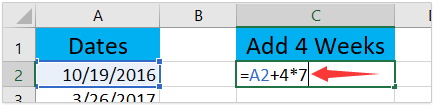
2. Pokud potřebujete přidat nebo odečíst týdny od jiných dat, přetáhněte popisovač automatického vyplňování buňky vzorce podle potřeby.
Nyní jste hromadně přidali nebo odečetli stejný počet týdnů od více dat. Viz snímek obrazovky:

Přidejte nebo odečtěte dosavadní měsíce v aplikaci Excel
Pro přidání nebo odečtení měsíců k datům není vhodné přidávat nebo odečítat 30 od dat, protože měsíce obsahují odlišný počet dní v roce, některé obsahují 30 dní, některé obsahují 31 dní, zatímco jiné obsahují 28 nebo 29 dní. Proto musíme pro řešení této situace použít funkci EDATE.
1. Vyberte prázdnou buňku, do které umístíte výsledek výpočtu, zadejte vzorec = EDATE (A2,3)a přetažením rukojeti automatického vyplňování této buňky vzorce aplikujte tento vzorec na další buňky podle potřeby.
Poznámka: Chcete-li odečíst 3 měsíce od data, použijte tento vzorec = EDATE (A2; -3).

2. Jak vidíte, funkce EDATE vrátí pětimístná čísla. Ponechejte prosím vybraná tato pětimístná čísla a klikněte Domů > Formát čísla box> Krátké rande převést je na data zpět. Viz snímek obrazovky:

Nyní uvidíte, že k datům hromadně přidal nebo odečetl stejný počet měsíců. Viz snímek obrazovky:

Přidejte nebo odečtěte dosavadní roky v aplikaci Excel
Například do dávky dat v Excelu přidáte 6 let, můžete to udělat následovně:
1. Vyberte prázdnou buňku, do které umístíte výsledek výpočtu, zadejte vzorec = DATUM (ROK (A2) + 6, MĚSÍC (A2), DEN (A2)), a stiskněte tlačítko vstoupit klíč.
Poznámka: Chcete-li odečíst 6 let od data, použijte tento vzorec = DATUM (ROK (A2) -6, MĚSÍC (A2), DEN (A2)).

2. V případě potřeby přetáhněte úchyt funkce Automatické vyplnění buňky vzorce a použijte tento vzorec na další buňky podle potřeby.

Přidejte nebo odečtěte kombinaci let, měsíců a dnů v aplikaci Excel
V některých případech možná budete muset přidat nebo odečíst roky, měsíce a dny současně, říká přidat 3 roky, 5 měsíců a 15 dní. V takovém případě můžete k vyřešení problému použít funkci DATUM.
1. Vyberte prázdnou buňku, do které umístíte výsledek výpočtu, zadejte vzorec =DATE(YEAR(A2)+3,MONTH(A2)+5,DAY(A2)+15), a stiskněte tlačítko vstoupit klíč. Viz snímek obrazovky:
Poznámka: Chcete-li odečíst kombinaci let, měsíců a dnů dohromady, použijte tento vzorec =DATE(YEAR(A2)-3,MONTH(A2)-5,DAY(A2)-15).

2. V případě potřeby přetáhněte úchyt funkce Automatické vyplnění buňky tohoto vzorce a použijte tento vzorec na další buňky.

Přidejte nebo odečtěte dosavadní dny, týdny, měsíce nebo roky pomocí Kutools pro Excel
Pokud máte nainstalovaný program Kutools pro Excel, najdete jej Pomocník vzorců seznam nejčastěji používaných vzorců, které vám pomohou snadno vypočítat v aplikaci Excel, včetně přidání dnů, týdnů, měsíců nebo let k dnešnímu dni. Postupujte prosím následovně:
Kutools pro Excel - Supercharge Excel s více než 300 základními nástroji. Užijte si plnohodnotnou 30denní zkušební verzi ZDARMA bez nutnosti kreditní karty! Get It Now
1. Vyberte buňku, do které vložíte výsledek výpočtu, a klikněte Kutools > Pomocník vzorců > Přidejte dosavadní roky.
Tip: Vyberte vhodný vzorec z Pomocník vzorců rozevírací seznam podle vašich potřeb. Například vyberte Přidejte týdny k dnešnímu dni pro přidání / odečtení určených týdnů k datu.

2. V úvodním dialogovém okně Pomocník vzorců zadejte adresu buňky data v Čas schůzky do pole a zadejte počet let, které přidáte do Číslo box.
Tip: V našem případě přidáme 5 let od data, proto píšeme 5 do Číslo krabice. Pokud potřebujete odečíst několik let, například 3 roky, zadejte do pole -3 Číslo box.
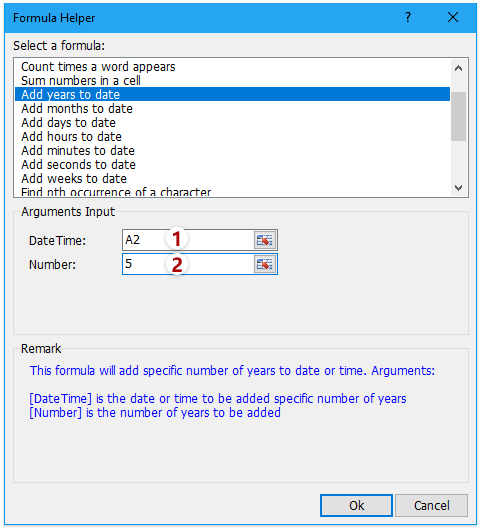
3, Klepněte na tlačítko Ok tlačítko pro použití vzorce Přidejte dosavadní roky. V případě potřeby přetáhněte úchyt pro vyplnění a použijte tento vzorec na jiný rozsah.

Přičíst / odečíst dosavadní dny:

K dnešnímu dni přičtěte / odečtěte týdny:

K dnešnímu dni přičíst / odečíst měsíce:

Kutools pro Excel Pomocník vzorců ušetří uživatelům aplikace Excel zapamatování komplikovaných vzorců a uvede seznam nejčastěji používaných vzorců, které vám pomohou rychle vypočítat a vyřešit problémy v aplikaci Excel, říká Přidejte dosavadní roky / měsíce / týdny / dny, Přidejte k dnešnímu dni hodiny / minuty / sekundy, Etc. Vyzkoušejte zdarma!
Ukázka: Přidejte nebo odečtěte dosavadní dny, týdny, měsíce nebo roky v aplikaci Excel
300 nástrojů vám nyní pomůže vystoupit z davu
s Kutools pro Excel - nikdy se nestarejte o zrušení práce
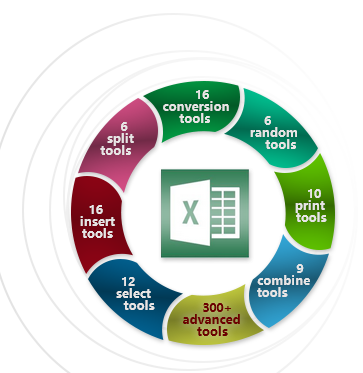
Kutools pro Excel nabízí 300 užitečných nástrojů přizpůsobených pro 1500 pracovních scénářů, které zvyšují vaši rychlost a efektivitu nad rámec vašich kolegů a získávají důvěru vašeho šéfa. Zajistěte si svou pozici i v těžkých časech a zajistěte stabilitu pro svou rodinu.
- Staňte se expertem na Excel za pouhé 3 minuty a získejte široké uznání.
- Zvyšte efektivitu práce o 80 %, vyřešte 80 % problémů s Excelem a vyhněte se přesčasům.
- Zrychlete své úkoly, ušetřete 2 hodiny denně na sebezdokonalování a čas s rodinou.
- Zjednodušte své úkoly v Excelu a omezte potřebu pamatovat si složité vzorce a kódy VBA.
- Snižte námahu a únavu spojenou s opakujícími se úkoly.
- Pouze investovat $49.0, sklízejí výhody v hodnotě více než 4000.0 $ na školení.
- Vybrané více než 110,000 300 nejvýkonnějšími a více než XNUMX renomovanými společnostmi, excelujte v Excelu.
- Nabídněte plnohodnotnou bezplatnou zkušební verzi po dobu 30 dnů, aniž byste potřebovali kreditní kartu.
